Når det gjelder 13-tommers notatbøker, har indiske forbrukere blitt vant til å finne de som er enten for dyre eller underdrevne. Det er begrensningen fra den mindre formfaktoren. Heldigvis, med quad-core Ultrabook-prosessorer som blir en ting i år, ser vi en endring i ytelsen til 13-tommers ultraportables, og Asus håper at den også kan levere verdi med ZenBook 13.
Den nye Asus bærbare datamaskinen går opp mot slike som Dell Inspiron 13 5000-serien, HPs Envy 13-tommers bærbare PC (se vår anmeldelse), samt andre taiwanske selskaper Acer's Swift 3 ultrabook. Basert på vår tidstesting og bruk av Zenbook 13, ville det ikke være noe å kalle den 13-tommers bærbare datamaskinen for å slå, takket være en startpris på 66990 Rs, og en utmerket totalopplevelse. Men først ser vi på spesifikasjonene.

Spesifikasjoner for Asus ZenBook 13 UX331UAL:
Zenbook 13 er tilgjengelig i rosa gull eller rosa og i mørkeblått. Avansert modell er bare tilgjengelig i blått.
| Prosessor | Opptil Intel Core i7-8550U |
| Hukommelse | 8 GB DDR3 @ 2133MHz |
| Oppbevaring | Opptil 512 GB PCIe SSD |
| Vise | 13,3-tommers FHD LED |
| Grafikk | Intel UHD Graphics 620 |
| I / O | 1x Type-C USB 3.0, 2x Type A USB 3.0, 1x HDMI, 1x Combo lydkontakt, 1x MicroSD-kortleser |
| Batteri | 50Wh 3-cellers LiPo |
| Vekt | 985gm |
På papir er Zenbook 13 på nivå med de fleste 13-tommers Ultrabooks der ute, men hvordan oversettes det i ytelse og brukervennlighet i det virkelige liv?
Design og byggekvalitet
Mens noen Asus ZenBooks tidligere (og til og med nå) går for et skinnende eksteriør, er ZenBook 13 har en matt finish som ser fantastisk ut på nært hold. Slik skal alle bærbare datamaskiner se ut - det er stilig, undervurdert og skriker ikke høyt på noen måte. Det betyr imidlertid ikke at det ikke vil snu hodet, fordi det absolutt klarer å fange blikket.

Den eneste pletten i denne matte finishjobben er at lokket har en tendens til å fange slitemerker eller mørke flekker ganske enkelt. Dette kan enkelt rettes opp ved å holde en mikrofiberduk hendig, som Asus omtenksomt har gitt i esken. Inkludert i esken er en ekstra kabelbinder til strømsteinen, samt en USB Type-A til Ethernet-kontakt, som har en LED-indikator.
Det føles latterlig lett, og det er på bare 985g
De ZenBook 13 er laget av magnesium-aluminiumslegering, som ser ut og føles som plast, men er ganske slitesterk og legger ikke vekt på kroppen. Asus sier sin 33% lettere enn konkurrerende bærbare datamaskiner med standard aluminiumslegering. Dette betyr også at det er forskjeller i håndtering. Å holde den bærbare datamaskinen føles bra fordi utsiden ikke blir kald når den blir igjen i et AC-rom, som noen bærbare datamaskiner i aluminium pleier å gjøre. De myke avrundede hjørnene og leppen på forsiden gjør det til en glede å bruke det.

Når du holder den i hånden, føles den latterlig lett, og den er på 985g. Den lette vekten og den tynne kroppen kan gi deg en pause, men de burde ikke; ZenBook 13 føles solid i hånden når den er lukket, og du kan bære den åpen med bare to fingre uten å føle at den kan splittes i to. Du får aldri følelsen av at den bærbare datamaskinen er skjør eller svak på noen måte.
Og hvis ikke denne erfaringen er nok, Asus lover MIL-STD 810G beskyttelse for militær holdbarhet. Vi kunne tydeligvis ikke slå denne vurderingsenheten, men vi har sett at Asus-ledere mishandler den personlig - inkludert å kaste den på gulvet fra en høyde.

Et område der ZenBook UX331 ikke føles solid er hengslet. Vi innser at en viss mengde wobble gjør at den bærbare datamaskinen føles mindre stiv i bruk, og hjelper også til å absorbere vertikale støt. Så vi vil ikke kalle dette en feil. I hverdagsbruk er det lite sannsynlig at du fortsetter å banke på lokket for å gjengi denne vinglingen, men en veldig sterk vifte eller vind i nærheten kan fort irritere deg.
I / O og tilkobling
Ved å gå videre til portenes utforming er ZenBook UX331 litt spartansk når det gjelder I / O-tilkoblinger. Du får en USB-port (USB 3.1 Gen 1) i full størrelse på hver side, en USB Type-C-port (USB 3.1 Gen 1; ikke Thunderbolt 3) til venstre, sammen med en full størrelse HDMI og fatplugginngangen for strøm. På høyre side er 3,5 mm-kontakten og en microSD-kortleser. Det handler om porter, selv om du får en USB Type-A til Ethernet-dongle i esken. 

På forsiden høres dette bra ut, men når du innser at Type-C-porten ikke støtter strømforsyning eller skjermutgang, enn si eGPU-tilkoblinger, innser du at du sitter igjen med bare en skjermport i HDMI. MicroSD-kortsporet er en annen svikt; med tanke på at quad-core i7-brikken kan hjelpe til med noen grunnleggende fotoredigeringer på farten. Et SD-kortspor i full størrelse ville ha vært et bedre alternativ, men med microSD-er som er mer allestedsnærværende, vil de fleste brukere ikke ha et problem med dette..
For trådløs tilkobling kommer den bærbare datamaskinen med Intels integrerte WLAN-løsning som tilbyr 2 × 2 802.11 b / g / n / ac. I tillegg har den Bluetooth 4.2 for tilkobling til BLE-enheter, så vel som vanlige Bluetooth-enheter.
Vise

Det 13,3-tommers full HD-LED-bakgrunnsbelyste panelet klarer lett øyetesten. Når du fyrer opp denne bærbare datamaskinen, vil fargene se fantastiske ut. I de fleste scenarier er skjermen er lys og levende, og det gjør et stort inntrykk når du viser noe på PCen til andre.
Tekst og bilder i Windows UI ser skarpe ut; Netflix-innhold ser fantastisk ut med veldig god klarhet og jevn lysstyrke, og det lider ikke av banding, slik noen skjermer pleier å gjøre, noe som kan få mørke scener til å se meh ut. Det gir også rettferdighet til de lyse, neonfargene til Asphalt 9 Legends eller nebula-bakgrunnsbilder som jeg raskt kan sette på nye PC-er.

Asus kaller det et antireflekspanel, men det kan være en strekk. Det er ikke et veldig blankt panel, men det reflekterer fortsatt lyset mer enn et matt panel ville gjort. Hvis du jobber med veldig sterke lys bak deg eller over hodet, kan det være et problem.
Selskapet annonserer for 72% dekning for NTSC-fargerommet, og nevner spesielt gode synsvinkler, noe som er mer eller mindre sant. Det er noe fargeforskyvning når du ser på skjermen i visse vinkler, dvs. ikke direkte.
Lyd
De harmoniske / kardon-innstilte høyttalerne på ZenBook UX331 er på undersiden - en på hver side mot fronten. Siden undersiden av den bærbare datamaskinen kurver oppover. Asus hadde kanskje håpet at dette gjør at høyttalerne kan forbli dempede, men med mindre den bærbare datamaskinen er på en hard overflate, er det veldig enkelt for lyden å bli blokkert. Hvis du bruker den bærbare datamaskinen i sengen eller på fanget, høyttalerne høres svakt ut og blir ikke høyt nok for den Netflix-økten.

På et bord i roligere rom kan du høre potensialet til disse høyttalerne. Likevel bør du ha med deg et par øretelefoner for å se på videoer. 3,5 mm-porten fungerer bra, og det er ikke noe statisk eller summende når du kobler til hodetelefoner eller øretelefoner.
Tastatur
Jeg skrev denne anmeldelsen helt på Asus ZenBook 13. The tastaturet er bare fantastisk å bruke, og det er veldig lite å venne seg til når det gjelder nøkkeloppsett. Alt ser ut til å være der det skal være. For en gangs skyld kan du faktisk bruke funksjonstastene uten å trykke på 'fn' -tasten, som gir den kanskje mest irriterende Windows-bærbare trenden i nyere tid. Så oppsettet er enkelt å bli vant til, og den faktiske skriveopplevelsen er også ganske bra.

Tastene har ikke veldig dyp reise, men det er å forvente med tanke på hvor tynn den bærbare datamaskinen er. Faktisk har Asus smart designet tastaturdekket som en bue, som kurver veldig forsiktig oppover når den møter sidene. Dette betyr at tastaturdekket bare har noen flere mm plass til tastene å reise.
Apropos dekk, det er bare litt flex på toppdekket her, noe som faktisk ikke er så ille. Dette betyr tastene sender ikke krusninger av sjokk opp fingrene, som noen ganger kan skje med et veldig stivt toppdekk. Det er akkurat nok sprett her for å gjøre skrivingen mer behagelig, uten å gi deg den søte følelsen. Det er også nok avstand mellom chiclet-tastene, slik at du ikke vil knuse feil nøkkel når som helst snart.
En annen fantastisk funksjon er tre-trinns hvit bakgrunnsbelysning for tastene. Lyset er kraftig nok selv ved laveste innstilling til å være brukbart i et mørkt rom, men du har muligheten til å skru det opp to nivåer til, hvis du vil. Ønsker virkelig at flere produsenter har lagt til flere trinns bakgrunnsbelysning, noe som er en ofte forsømt funksjon.

Sluttresultatet er en veldig, veldig god skriveopplevelse. Jeg har ingen klager på dette tastaturet; det var ikke noe jeg forventet da jeg åpnet den bærbare datamaskinen, så det er en hyggelig overraskelse.
Styreflate
Kommer til den bærbare datamaskinens største feil, etter vår mening. Styreflaten er stor og har en betydelig del av toppdekket. Det er en god størrelse i forhold til de fleste andre 13-tommers Ultrabooks, men vi mistenker at 13-tommers HP Spectre x360 har en større styreflate generelt. Bevegelsene for Windows 10 fungerer helt fint på denne styreflaten, som også godtar trykk som klikk.

Overflaten er glatt og har ingen merkelig tekstur på seg, men det betyr også at det er smuss eller svettrester på fingrene som kan gjøre bruk av styreflaten til en fin opplevelse. Det er nettopp hvordan fuktighet samhandler med materialet som brukes til styreflaten, og kanskje ikke faktisk påvirker alle brukere.
De clicky stor styreflate er veldig bra når du begynner å bruke den, men etter noen dagers bruk ble den buggier. Hele styreflaten fungerer som en gigantisk venstre-klikk-knapp, og den var utsatt for å bli sittende fast i klikkposisjonen etter et par dagers bruk. I løpet av 9-10 timers bruk vil styreflaten sette seg fast i venstreklikkmodus tre til fire ganger. Det er ikke mye, men nok til at det blir igjen i bakhodet.
Opptreden
Vi fokuserer ikke på referansetall her, siden det er irrelevant med tanke på det uformelle brukerpublikummet og det faktum at dette ikke er en arbeidsstasjon eller spillmaskin av noen fantasi. Det er ingen slurke skjønt.
Med en Intel Core i7-8550, 8 GB LPDDR3 2133 MHz SDRAM, vil du ikke mangle strøm for de fleste vanlige apper og programvare. I min vanlige arbeidsflyt har jeg flere nettleservinduer og faner (inkludert festede faner) med live- eller oppdateringsinnhold, Photoshop og noen få Windows-apper som kjører samtidig, og ZenBook 13 ga egentlig ikke opp meg.

Quad-core-prosessoren hjelper virkelig til å holde ting glatt, og til tross for bloatware føles ikke opplevelsen som en svikt. Gitt at den bærbare datamaskinen er priset opp mot Rs 80.000, burde dette egentlig ikke overraske noen, men det er bare flott å se Windows svare nesten umiddelbart på snarveier og tilpassede hurtigtaster..
Intel SSD Pro 6000p Series-stasjonen fungerer som annonsert - faller bare litt under de påståtte overføringshastighetene. Likevel var det luftig å kopiere filer i den medfølgende 512 GB-stasjonen. Kopiering av en 7,5 GB-mappe med store installasjons-kjørbare filer, zip-filer og multimediainnhold fra 'Nedlastinger' til C: -stasjonen tok under 3 minutter. Andre ting som å starte opp fra, eller starte på nytt, var like luftige. En kald støvel tok omtrent 30 sekunder i gjennomsnitt, mens en omstart tok mellom 22-25 sekunder. Adobe Photoshop CC 2017 fyrte i snitt på 25 sekunder. Du kan se CrystalDiskMark-poengene for stasjonen her:

Endelig når vi kommer til ytelsen til fingeravtrykkssensoren, har vi bare gode ting å si. Den fungerer veldig bra sammen med Windows Hello, og du kan sette opp flere fingre for å låse opp enheten. Å sette opp fingeravtrykk er også en lek med Windows Hello, og du blir varslet hvis du feilaktig bruker feil finger midt i oppsettet.
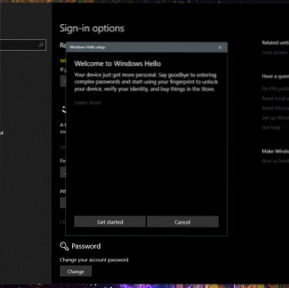
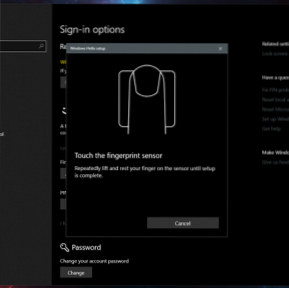
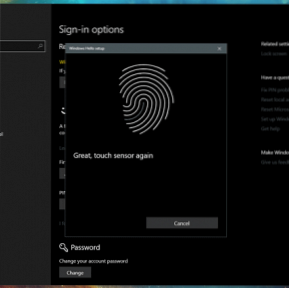
Selve sensoren er squarish, og heldigvis er den ikke innebygd i styreflaten, men får sin egen plass under retningstastene. En av de beste tingene med Windows Hello er å la brukerne låse opp rett fra en av-skjerm, uten å måtte bringe skjermen på igjen. Det fungerer imidlertid ikke med våte eller fuktige fingre.

Windows og Asus Bloatware
For å si det mildt, Jeg likte ikke programvareopplevelsen ut av esken. Hvis du ikke er kjent med hvordan du administrerer Windows bloatware, kan du føle deg overveldet av programvareopplevelsen først. Foruten den vanlige Candy Crush Saga, og en vaskeliste over spill jeg ikke ville berøre med en pinne, har du også proprietære Asus-apper for enhetsadministrasjon, Asus-apper for video- og fotoredigering, MS Office (prøveversjon), WPS-pakke med produktivitetsapper, og de vanlige Windows 10-appene som vanligvis aldri brukes. Jeg avinstallerte mange av appene - først og fremst 5-6 spillene - men de ble raskt installert på nytt.
Bloatware er et stort smertepunkt i Android-smarttelefoner også i disse dager. Det er ikke for mye å be om en ren Windows 10-opplevelse, spesielt når du har betalt for det. Det er ikke engang gratis programvare som Android, men Windows tar ting til et helt nytt nivå ved å installere apper du fjerner på nytt.
Det er nok å sende deg til raseri. Denne antikonsumpolitikken bør være kjent for de fleste Windows 10-brukere nå. Og siden ZenBook 13 leveres med Windows 10 Home, har den ikke Group Policy Editor. Du kan alltid installere den separat - se opp for artikkelen vår om hvordan du gjør dette - og eier denne enheten.
En kort rant
Nå, vær så snill med mitt rant: Det er 2018, og produsenter og Microsoft tvinger uønskede apper og barnslige, vanedannende spill ned i halsen på deg som om brukere ikke allerede har betalt nok for operativsystemet.
På hvilket tidspunkt blir enheten ansett som brukerens? Er det for mye å forvente at apper forblir borte når du fjerner dem?
Mens jeg raskt kunne få Group Policy Editor på dette systemet og forvise de fornærmende appene, er det lite sannsynlig at den gjennomsnittlige brukeren er kjent med prosessen, og det er enda mer usannsynlig å prøve å gjøre det. Programvare som installerer seg selv etter at den er fjernet, er den typen oppførsel du forventer av et virus. Hvis ikke annet, bør Microsoft fikse dette da det bare legger til forestillingen om at Windows er mer usikkert enn macOS. Rant slutter.
Webkamera
Når vi kommer tilbake til maskinvare, la oss fokusere på webkameraet. ZenBook 13 har et VGA-kamera, som egentlig ikke er det vi forventer i denne prisklassen. Det er akseptabelt og gjengir farger nøyaktig, men det er egentlig ikke det viktigste for et webkamera. Kvaliteten er imidlertid veldig dårlig, med mye korn i bildene, selv i sterkt lys. Det er bedre å bruke et eksternt webkamera hvis Skype-samtaler er viktige for deg.
Varme og støy
Blant annen proprietær programvare har ZenBook 13 en viftehastighetsregulerende programvare, som egentlig ikke tilbyr for mange alternativer for brukeren. Du kan enten slå på viften for ekstra kjøling under tunge belastninger, eller holde den av for litt lavere ytelse og lengre batterilevetid, noe som holder ting kjølig uansett.

Vanligvis vil du ikke fokusere på fans i en Ultrabook, men du må ta hensyn til de høye viftene på ZenBook 13, spesielt når du setter CPUen under belastning. YDu kan lett høre fansen snurre og snurre til handling - det kan bli irriterende hvis du prøver å ikke bli distrahert og ønsker å fullføre en presserende oppgave.
Når det er sagt, gjør det en god jobb med å holde den bærbare datamaskinen kjølig. Du føler aldri at den bærbare datamaskinen overopphetes i alle situasjoner - selv når det er Photoshop og flere Chrome-vinduer med flere faner.
Batteritid
Asus hevder opptil 15 timers utholdenhet med 3-cellers 50 Whr litiumpolymerbatteri. I vår daglige brukstest fant vi ut at den bærbare datamaskinen varte i 5-6 timer med skjermen på over 75% lysstyrke, og med strømstyringsprofilen satt nærmere bedre ytelse. Du kan enkelt strekke dette til rundt 8-9 timer ved å fikle med strømstyringsprofilen, og ved lavere lysstyrke.

I vanlig bruk fant jeg det 50% lysstyrke gir deg den beste balansen mellom batterilevetid og livskraft på skjermen. Selv på det nivået ser ikke skjermen svakt eller vasket ut, noe som er en fin måte å sørge for at du får noen flere timers batterilevetid. Samlet sett kan jeg ikke si at jeg har noen klager i denne forbindelse. Jeg fant aldri meg selv i å løpe etter et uttak for å holde den bærbare datamaskinen i live; det har nok juice til å ta deg gjennom en hel arbeidsdag fra 100% lading - ikke kontinuerlig bruk, husk deg.
Du må kanskje ha med deg kraftsteinen på mange dager, men Asus har omtenksomt redusert størrelse og vekt, og har tatt med en ekstra kabelhåndteringsborrelås, som virkelig hjelper å holde ting ser rene ut. Power brick er veldig lett å bære rundt, selv om fatpluggen er så gammel skole. Vi ville virkelig satt pris på lading over USB Type-C, som virkelig føles som den moderne tingen å gjøre.

Asus ZenBook 13 UX331UAL Fordeler og ulemper
Her er et sammendrag av hva som er bra og dårlig med 13-tommers Asus ZenBook 13 UX331UAL:
Fordeler
- Lys og levende skjerm
- Smale rammer
- Lett, men slitesterk konstruksjon
- Matt overflate med magnesium-aluminiumslegering
- Flott skriveopplevelse og nyttige snarveier
- Rask quad-core ytelse
- Ganske god batterilevetid
Ulemper
- Sticky og clicky styreflate
- Dempede høyttalere
- USB Type-C støtter ikke skjermvisning, strømforsyning eller Thunderbolt 3
- Fans kan bli støyende
- Dårlig kvalitet på webkameraet
- Windows og Asus bloatware
Asus ZenBook 13 UX331UAL: Verdt å kjøpe?
Mens ZenBook 13 UX331UAL-serien starter på Rs 66,990, er modellen vi gjennomgikk den høyeste endemodellen som er tilgjengelig i India, som har en maksimal utsalgspris på Rs 84.990 på Flipkart. Asus har ennå ikke lansert SKU-ene med diskret grafikk i India, som er synd, for det er konkurrerende alternativer i denne 13-tommers kategorien med grafikk.
Det ville være passende å sammenligne det med HP Envy 13, som selges for rundt Rs 87.000 på Amazon. Envy 13 (sett nedenfor) har tynnere rammer og har også en Thunderbolt 3-port, noe som er en klar fordel i forhold til ZenBook 13.

Tilsvarende er Dell Inspiron 13 5000-serien, som tilbyr 2-i-1-alternativer i tillegg til vanlige bærbare datamaskiner, også en direkte konkurrent til ZenBook 13. Inspiron 13 5000 starter på rundt 70 000 Rs og modellen som er nærmest ZenBook 13 vi gjennomgikk, selger for Rs 83 500 på Amazon India.
Acer's Swift 3 er også en konkurrent med Avenger's Infinity War Iron Man-utgave, tilgjengelig for Rs 83.000 på Amazon. Denne inkluderer også et du må leve med det røde metall- og glasschassiset med en glødende Iron Man-logo, som kanskje ikke passer for alle. Du får en Nvidia MX150-grafikk for å gjøre opp for det.
Og hvis delen om Windows bloatware har slått deg av, er det alltid macOS. MacBook Air med den eldre 5. generasjons Core i5-prosessor og 256 GB SSD selges for øyeblikket for 75990 Rs på Flipkart.
Etter min mening, ZenBook 13 gjør hva en bærbar PC trenger å gjøre uten for mye oppstyr - selv om du savner Thunderbolt 3. Det er ikke det at en berøringsskjerm eller en 360-graders formfaktor ikke er nyttig, men at Windows 10 også er veldig bra for den tradisjonelle bærbare brukeren. Med kombinasjonen av snarveier og styreflatebevegelser kan du enkelt gjøre mye uten å føle at du går glipp av det.
Vi forventer at ytelsen på den nedre enden Core i5 8250U vil være lik i7 8550U hvis tidligere referanseresultater er noen indikasjon. Faktisk starter Core i5-modellen på Rs 66,990 (256 GB SSD) på Flipkart, og er et veldig godt alternativ hvis du allerede har bestemt deg for denne bærbare datamaskinen. Core i5-modellen med 512 GB RAM er tilgjengelig for Rs 76,990.

ZenBook 13 gjør en god jobb med å være en tradisjonell bærbar PC med det fantastiske tastaturet og den virkelig gode skjermen. Det ignorerer heller ikke moderne blomstrer som tynnere rammer og slankere utseende eller datakraft - takket være firekjerners strømslukkeprosessor.
Det er et par feil i form av styreflaten og bloatware, men i det minste kan sistnevnte administreres. Jeg vil anbefale denne bærbare datamaskinen uten å nøle, bare basert på den ultralette formfaktoren, solid konstruksjon, levende skjerm og utmerket tastatur og ytelse.
 Gadgetshowto
Gadgetshowto


